VistaTweaker Beta
VistaTweaker Beta
Статус: Freeware.
Размер: 331 Кбайт.
Разработчик: http://www.ajuaonline.com/.
Язык: английский.
Более продвинутый твикер реестра операционной системы Windows, который также не требует установки. После того как вы распакуете архив программ и запустите исполняемый файл, откроется окно программы (рис. 5.4).
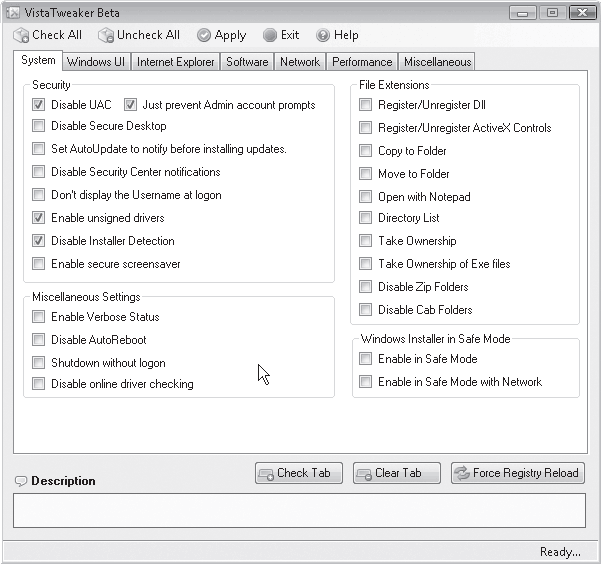
Рис. 5.4. Окно программы (вкладка System)
Окно твикера состоит из семи вкладок, на каждой из которых можно найти следующие элементы управления.
• Check All – установить все флажки на всех вкладках программы.
• Uncheck All – снять все флажки на всех вкладках программы.
• Apply – внести в реестр все изменения, сделанные в данный сеанс работы.
• Exit – закрыть программу без внесения изменений в реестр.
• Check Tab – установить все флажки на открытой в данный момент вкладке программы.
• Clear Tab – снять все флажки на открытой в данный момент вкладке программы.
• Force Registry Reload – если после применения какого-либо параметра вы не заметили требуемых изменений, попробуйте воспользоваться данной кнопкой, чтобы программа перезагрузила оболочку explorer.exe. Если и это не поможет, следует перезагрузить компьютер.
• Самый интересный элемент окна программы – поле Description. Здесь выводится краткое описание действий, выполняемых флажком, над которым в данный момент находится указатель мыши.
Теперь рассмотрим все те возможности, которые предоставляет VistaTweaker Beta. Причем подробно будут описаны только те из них, которые не дублируют возможности рассмотренной ранее программы Vispa.
System
Настройки этой вкладки позволяют установить параметры работы UAC, добавить новые пункты контекстного меню, которые могут вам пригодиться, а также задать некоторые параметры установки драйверов и работы системы.
• Disable UAC – позволяет полностью отключить контроль UAC. Эту же возможность мы встречали в предыдущем рассмотренном твикере.
• Just prevent Admin account prompts – позволяет изменить значение параметра REG_DWORD-типа ConsentPromptBehaviorAdmin, расположенного в ветви HKEY_LOCAL_MACHINESOFTWAREMicrosoftWindowsCurrentVersionPoliciesSystem. Значение этого параметра можно изменить и с помощью политики Управление учетными записями пользователей: поведение запроса на повышение прав для администраторов в режиме одобрения администратором, расположенной в разделе Конфигурация компьютера ? Конфигурация Windows ? Параметры безопасности ? Локальные политики ? Параметры безопасности оснастки Редактор объектов групповой политики.
• Disable Secure Desktop – по умолчанию окно повышения прав (UAC) отображается на защищенном Рабочем столе. При этом все запущенные вами окна и приложения затемняются, и вы не сможете с ними работать до тех пор, пока не закроете окно UAC.
С помощью данной настройки вы можете запретить отображение окна UAC на защищенном Рабочем столе. В этом случае окно UAC будет отображаться наравне с другими запущенными программами. Иными словами, при отображении окна UAC вы сможете по-прежнему работать с другими программами. Следует понимать, что данный вариант работы UAC менее безопасен, чем стандартный, так как доступ к окну UAC сможет получить любая запущенная вами программа (например, она сможет программным путем нажать нужную ей кнопку окна).
Настройка изменяет значение параметра REG_DWORD-типа PromptOnSecureDesktop, расположенного в ветви реестра HKEY_LOCAL_MACHINESOFTWAREMicrosoftWindowsCurrentVersionPoliciesSystem. Это же значение можно изменить с помощью политики Управление учетными записями пользователей: переключение к безопасному рабочему столу при выполнении запроса на повышение прав, расположенной в разделе Конфигурация компьютера ? Конфигурация Windows ? Параметры безопасности ? Локальные политики ? Параметры безопасности оснастки Редактор объектов групповой политики.
• Set AutoUpdate to notify before installing updates – позволяет установить режим работы мастера Центр обновления Windows, при котором он будет уведомлять пользователя об установке уже загруженных обновлений (в области уведомлений появится сообщение о том, что обновления готовы к установке).
Данная настройка присваивает значение 3 параметру REG_DWORD-типа AUOptions, расположенному в ветви реестра HKEY_LOCAL_MACHINESOFTWAREMicrosoftWindowsCurrentVersionWindowsUpdateAuto Update. Параметру AUOptions можно также присвоить следующие значения:
– 2 – уведомлять пользователя перед загрузкой или установкой обновлений;
– 4 – загружать и устанавливать обновления согласно расписанию без уведомления пользователя.
• Disable Security Center notifications – запрещает Центру обеспечения безопасности отображать уведомления при обнаружении настроек, снижающих безопасность работы компьютера. Для этого изменяются значения параметров REG_DWORD-типа EnableNotifications и EnableNotificationsRef, расположенных в ветви вида HKEY_LOCAL_MACHINESoftwareMicrosoftSecurityCenterSvc[SID-пользователя].
• Don’t display the Username at logon – запрещает отображение в окне приветствия (окне ввода логина и пароля для входа в систему) имени последнего пользователя, который заходил в систему.
• Enable unsigned drivers – по умолчанию при попытке установить неподписанные корпорацией Microsoft драйверы будет выведено сообщение с запросом на подтверждение установки и устрашающим текстом о том, к чему она может привести.
Данная настройка изменяет значение параметра REG_DWORD-типа VerboseStatus, расположенного в ветви реестра HKEY_CURRENT_USERSoftwarePoliciesMicrosoftWindows NTDriver Signing. Значение этого параметра можно изменить и с помощью групповой политики Цифровая подпись драйверов устройств, расположенной в разделе Конфигурация пользователя ? Административные шаблоны ? Система ? Установка драйвера.
• Disable Installer Detection – по умолчанию операционная система пытается обнаруживать попытки установки новых программ. Если Windows понимает, что программе, которую нужно установить, потребуются права администратора, она отобразит перед вами окно UAC для подтверждения установки программы от имени администратора.
С помощью данной настройки можно запретить обнаружение устанавливаемых программ и вывод окна повышения прав. Для этого она изменяет значение параметра REG_DWORD-типа EnableInstallerDetection, расположенного в ветви реестра HKEY_LOCAL_MACHINESOFTWAREMicrosoftWindowsCurrentVersionPoliciesSystem. Значение этого параметра можно изменить и с помощью политики Управление учетными записями пользователей: обнаружение установки приложений и запрос на повышение прав, расположенной в разделе Конфигурация компьютера ? Конфигурация Windows ? Параметры безопасности ? Локальные политики ? Параметры безопасности.
• Enable secure screensaver – позволяет требовать ввода пароля текущего пользователя при завершении работы запущенной экранной заставки. Этот режим установлен по умолчанию.
Данная настройка изменяет значения параметра строкового типа ScreenSaverIsSecure и параметра REG_DWORD-типа NoAutoReturnToWelcome, расположенных в ветви реестра HKEY_CURRENT_USERControl PanelDesktop.
• Enable Verbose Status – по умолчанию при входе в систему и выходе из нее отображаются лишь основные сведения о выполняемых действиях. Если же вы воспользуетесь данной настройкой, то система будет выводить подробные сведения о том, что именно происходит при входе в систему или завершении работы.
Данная настройка присваивает значение 1 параметру REG_DWORD-типа VerboseStatus, расположенному в ветви реестра HKEY_LOCAL_MACHINESOFTWAREMicrosoftWindowsCurrentVersionPoliciesSystem. Его также можно изменить с помощью групповой политики Подробные или обычные сообщения состояния, расположенной в разделе Конфигурация компьютера ? Административные шаблоны ? Система.
• Disable AutoReboot – по умолчанию при обнаружении серьезных проблем в работе операционной системы (которые могут привести к повреждению оборудования либо несовместимы с дальнейшей нормальной работой системы) компьютер перезагружается. При этом никаких сообщений перед вами не отображается, и бывает довольно сложно понять, что именно произошло.
С помощью данной настройки можно запретить автоматическую перезагрузку. В этом случае при возникновении проблемы появится так называемый «синий экран смерти» (BSOD) с кодом ошибки и, возможно, с ее кратким описанием.
Настройка присваивает значение 0 параметру REG_DWORD-типа AutoReboot, расположенному в ветви реестра HKEY_LOCAL_MACHINESYSTEMCurrentControlSetControlCrashControlAutoReboot. Его также можно изменить с помощью флажка Выполнить автоматическую перезагрузку окна Загрузка и восстановление (рис. 5.5). Это окно отображается после нажатия кнопки Параметры на вкладке Дополнительно окна Свойства системы.
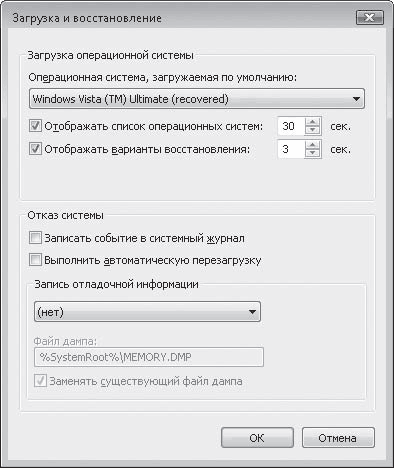
Рис. 5.5. Окно Загрузка и восстановление
• Shutdown without logon – по умолчанию завершить работу компьютера можно даже без входа в операционную систему. Другими словами, в окне приветствия (там, где вы вводите свой логин и пароль) есть раскрывающийся список с возможными вариантами завершения работы компьютера.
С помощью данной настройки можно запретить возможность завершения работы системы до входа в нее. Для этого она присваивает значение 0 параметру REG_DWORD-типа ShutdownWithoutLogon, расположенному в ветви реестра HKEY_LOCAL_MACHINESOFTWAREMicrosoftWindows NTCurrentVersionWinlogon.
• Disable online driver checking – позволяет отключить возможность поиска драйверов для новых нестандартных устройств на сайте Microsoft (по умолчанию, если система не может найти драйверы для нового устройства, она спрашивает у вас, хотите ли вы выполнить поиск нужных драйверов на сайте Microsoft).
Настройка изменяет значения двух параметров REG_DWORD-типа, расположенных в ветви HKEY_LOCAL_MACHINESOFTWAREPoliciesMicrosoftWindowsDriverSearching:
– DontSearchWindowsUpdate – запретить выполнение поиска драйверов для нового оборудования;
– DontPromptForWindowsUpdate – не предлагать выполнить поиск драйверов.
• Register/Unregister Dll – эта настройка добавляет в контекстное меню DLL-файлов команды Register и Unregister, с помощью которых вы можете зарегистрировать и соответствующую библиотеку и отменить ее регистрацию.
• Register/Unregister ActiveX Controls – добавляет в контекстное меню AX-файлов команды Register и Unregister, с помощью которых вы можете зарегистрировать и соответствующий ActiveX-объект и отменить его регистрацию. От себя хотелось бы заметить, что ActiveX-объекты хранятся в файлах с расширениями DLL или OCX. Что же хранится в AX-файлах, непонятно, так как такое расширение по умолчанию вообще не зарегистрировано в системе.
• Copy to Folder – настройка добавляет в контекстное меню файлов с любым расширением команду для вывода окна, позволяющего скопировать файл в указанную папку. Для этого создается ветвь реестра HKEY_CLASSES_ROOTAllFilesystemObjectsshellexContextMenuHandlers{C2FBB630-2971-11D1-A18C-00C04FD75D13}.
• Move to Folder – добавляет в контекстное меню файлов с любым расширением команду для отображения окна, позволяющего переместить файл в указанную папку. Для этого создается ветвь реестра HKEY_CLASSES_ROOTAllFilesystemObjectsshellexContextMenuHandlers{C2FBB631-2971-11D1-A18C-00C04FD75D13}.
• Open With Notepad – эта настройка добавляет в контекстное меню файлов с любым зарегистрированным в системе расширением пункт Open with Notepad. С его помощью вы сможете открыть содержимое файла в Блокноте.
• Directory List – добавляет в контекстное меню папки пункт Folder List, с помощью которого вы сможете просмотреть в Блокноте дерево папок, находящихся в данной. Это делается с помощью очень интересной последовательности команд: %SystemRoot%system32cmd.exe /c dir /s "%1" > dirlist.txt & notepad.exe dirlist.txt & del dirlist.txt.
• Take Ownership – настройка добавляет в контекстное меню файлов с любым зарегистрированным в системе расширением пункт Take Ownership, позволяющий сменить владельца файла на группу Администраторы. Это делается с помощью создания следующих параметров ветви реестра HKEY_CLASSES_ROOT-shell unas.
– Extended – наличие этого параметра говорит о том, что пункт контекстного меню, определяемый данным разделом реестра, будет отображаться только при нажатии и удерживании клавиши Shift во время отображения контекстного меню. Иначе говоря, чтобы получить доступ к данному пункту контекстного меню, вам необходимо нажать клавишу Shift и, удерживая ее, открыть контекстное меню файла. Если вы просто откроете контекстное меню, то не найдете в нем пункта Take Ownership.
– NoWorkingDirectory – наличие данного параметра говорит о том, что для команды, выполняемой соответствующим пунктом контекстного меню, не нужно указывать рабочий каталог.
После этого параметрам (По умолчанию) ветвей реестра HKEY_CLASSES_ROOT-shell unascommand и HKEY_CLASSES_ROOT-shell unascommandIsolatedCommand присваивается значение cmd.exe /c takeown/f "%1" && icacls "%1" /grant administrators:F.
• Take Ownership of Exe file – добавляет в контекстное меню каталогов пункт Take Ownership, позволяющий сменить владельца файла на группу Администраторы.
• Disable Zip Folders – удаляет стандартную возможность создания и обработки ZIP-файлов. Для этого программа полностью удаляет ветвь реестра HKEY_CLASSES_ROOTCLSID{E88DCCE0-B7B3-11d1-A9F0-00AA0060FA31}. Следует учитывать, что после удаления этой ветви реестра вы больше не сможете ее создать. Другими словами, восстановить возможность работы с ZIP-файлами не удастся.
• Disable Cab Folders – удаляет стандартную возможность создания и обработки CAB-папок. Для этого программа полностью удаляет ветвь реестра HKEY_CLASSES_ROOTCLSID{0CD7A5C0-9F37-11CE-AE65-08002B2E1262}. Следует учитывать, что после удаления данной ветви реестра вы больше не сможете ее создать, и, соответственно, восстановить возможность работы с CAB-файлами не удастся.
• Enable in Safe Mode – добавляет возможность установки MSI-файлов в безопасном режиме работы операционной системы. Для этого параметру (По умолчанию) ветви HKEY_LOCAL_MACHINESYSTEMCurrentControlSetControlSafeBootMinimalMSIServer присваивается значение Service. Иными словами, добавляется возможность запуска службы Установщик Windows в безопасном режиме работы Windows.
• Enable in Safe Mode with Network – настройка добавляет возможность установки MSI-файлов при запуске операционной системы в безопасном режиме с поддержкой сети. Для этого параметру (По умолчанию) ветви реестра HKEY_LOCAL_MACHINESYSTEMCurrentControlSetControlSafeBootNetworkMSIServer присваивается значение Service. Иначе говоря, добавляется возможность запуска службы Установщик Windows в соответствующем режиме работы Windows.
Windows UI
Настройки этой вкладки позволяют определить некоторые элементы оболочки операционной системы Windows: Панель задач, меню Пуск, отображение Проводника и т. д. (рис. 5.6). Большинство этих возможностей не являются недокументированными, однако благодаря тому что все они собраны в одном месте, их изменение стало более удобным.
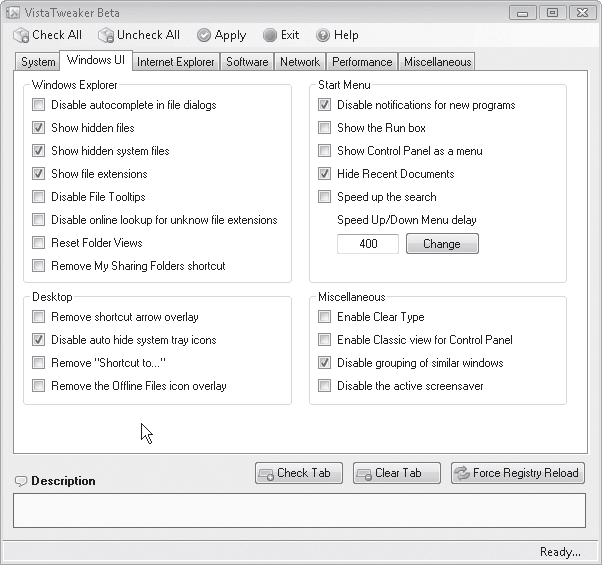
Рис. 5.6. Вкладка Windows UI программы VistaTweaker Beta
• Disable autocomplete in file dialogs – по умолчанию для окна Запуск программы и других похожих окон действует механизм заполнения веб-адресов. Иными словами, когда вы начинаете вводить команду, которую нужно выполнить, перед вами отображается список адресов, которые вы ранее вводили в браузере (рис. 5.7).
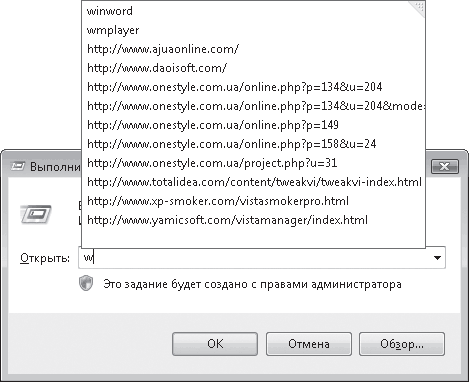
Рис. 5.7. Механизм автозаполнения веб-адресов
Данная настройка позволяет запретить использование механизма автозаполнения. Для этого параметру строкового типа AutoSuggest присваивается значение no. Этот параметр находится в ветви реестра HKEY_CURRENT_USERSoftwareMicrosoftWindowsCurrentVersionExplorerAutoComplete.
• Show hidden files – отображать файлы, для которых установлен атрибут Скрытый.
• Show hidden system files – отображать суперскрытые файлы, то есть те, для которых одновременно установлены атрибуты Скрытый и Системный. Такие атрибуты часто задаются для системных файлов, критически важных для работы Windows.
• Show file extensions – настройка позволяет отображать зарегистрированные в системе расширения файлов. По умолчанию отображаются только незарегистрированные в системе расширения.
• Disable File Tooltips – запретить отображение описаний для файлов и элементов Рабочего стола. Данная настройка изменяет значение параметра REG_DWORD-типа ShowInfoTip, расположенного в ветви реестра HKEY_CURRENT_USERSoftwareMicrosoftWindowsCurrentVersionExplorerAdvanced. Его также можно изменить с помощью флажка Отображать описание для папок и элементов рабочего стола, расположенного на вкладке Вид окна Свойства папки.
• Disable online lookup for unknown file extentions – отключить возможность ассоциирования приложения с неизвестным расширением файла с помощью Интернета. Об этом уже рассказывалось при описании предыдущего твикера реестра.
• Reset Folder Views – очистить все представления для посещенных вами папок, что приводит к отображению всех папок в виде по умолчанию. Иными словами, если для какой-то папки вы установили представление в виде таблицы, то после применения данной команды папка опять будет выводиться в стандартном представлении (в виде плитки). Для этого программа удаляет все содержимое ветвей реестра HKEY_CURRENT_USERSoftwareMicrosoftWindowsShellBags и HKEY_CURRENT_USERSoftwareMicrosoftWindowsShellBagMRU. Аналогичных результатов можно добиться нажатием кнопки Сброс вида папок, расположенной на вкладке Вид окна Свойства папки.
• Disable auto hide system tray icons – отключить механизм автоматического скрытия неиспользуемых значков области уведомлений. Для этого параметру REG_DWORD-типа EnableAutoTray, расположенному в ветви реестра HKEY_CURRENT_USERSoftwareMicrosoftWindowsCurrentVersionExplorer, присваивается значение 0.
• Remove "Shortcut to…" – запретить добавление префикса Ярлык для к ярлыкам на файлы и папки, создаваемым методом перетаскивания. Для этого параметру REG_BINARY-типа link, расположенному в ветви реестра HKEY_CURRENT_USERSoftwareMicrosoftWindowsCurrentVersionExplorer, присваивается значение 00 00 00 00.
• Disable notifications for new program – отключить механизм выделения пунктов меню Пуск недавно установленных программ. Для этого параметру REG_DWORD-типа Start_NotifyNewApps, расположенному в ветви реестра HKEY_CURRENT_USERSoftwareMicrosoftWindowsCurrentVersionExplorerAdvanced, присваивается значение 0.
• Show the Run box – отобразить в меню Пуск команду Выполнить. Для этого параметру REG_DWORD-типа Start_ShowRun, расположенному в ветви реестра HKEY_CURRENT_USERSoftwareMicrosoftWindowsCurrentVersionExplorerAdvanced, присваивается значение 1.
• Show Control Panel as a menu – отобразить в меню Пуск команду Панель управления (как ссылку на данную папку). Для этого параметру REG_DWORD-типа Start_ShowControlPanel, расположенному в ветви реестра HKEY_CURRENT_USERSoftwareMicrosoftWindowsCurrentVersionExplorerAdvanced, присваивается значение 1. Этому параметру можно также присвоить значение 0 (не отображать) либо 2 (отображать как раскрывающийся список содержимого папки Панель управления).
• Hide Recent Documents – позволяет скрыть из меню Пуск раскрывающийся список недавно используемых файлов. Для этого твикер реестра изменяет значение параметра REG_DWORD-типа Start_ShowRecentDocs, расположенного в ветви HKEY_CURRENT_USERSoftwareMicrosoftWindowsCurrentVersionExplorerAdvanced.
• Speed up the search – позволяет изменить тип поиска, используемый полем поиска меню Пуск. Данная настройка изменяет значение параметра REG_DWORD-типа Start_SearchFiles, расположенного в ветви реестра HKEY_CURRENT_USERSoftwareMicrosoftWindowsCurrentVersionExplorerAdvanced.
Этот параметр может принимать следующие значения:
– 0 – не выполнять поиск файлов;
– 1 – искать только в файлах текущего пользователя;
– 2 – искать среди проиндексированных элементов.
• Speed Up/Down Menu delay – по умолчанию при отображении любого меню операционной системы Windows Vista выполняется задержка интервалом 400 мс (чуть менее половины секунды). С помощью данного ползунка вы можете увеличить либо, наоборот, уменьшить задержку перед отображением меню. Для этого изменяется значение параметра строкового типа MenuShowDelay, расположенного в ветви реестра HKEY_CURRENT_USERControl PanelDesktop.
• Enable Clear Type – включить механизм сглаживания шрифтов, изменяя значение параметра REG_DWORD-типа FontSmoothing, расположенного в ветви реестра HKEY_CURRENT_USERControl PanelDesktop. Если значение данного параметра равно 2, то метод сглаживания будет использоваться.
Вид метода сглаживания определяется значением параметра REG_DWORD-типа FontSmoothingType, расположенного в той же ветви реестра. Если значение данного параметра равно 1, то будет использоваться обычный метод сглаживания экранных шрифтов, применяемый для ЭЛТ-мониторов. Если же значение данного параметра равно 2, то будет использоваться метод сглаживания ClearType, применяемый для LCD-мониторов.
• Enable Classic view for Control Panel – установить классический вид Панели управления и запретить переключение на вид по категориям. Для этого присваивается значение 1 параметру REG_DWORD-типа ForceClassicControlPanel, расположенному в ветви реестра HKEY_CURRENT_USERSoftwareMicrosoftWindowsCurrentVersionPoliciesExplorer. Его же можно изменить с помощью групповой политики Установить классический вид панели управления, расположенной в разделе Конфигурация пользователя ? Административные шаблоны ? Панель управления.
• Disable grouping of similar windows – запретить группировку сходных кнопок Панели задач.
• Disable the active screensaver – отключить экранную заставку для текущего пользователя, а также для пользователя по умолчанию (то есть заставка не будет запускаться даже в том случае, если в систему никто не вошел и отображается окно приветствия). Для этого параметру строкового типа ScreenSaveActive, расположенному в ветвях реестра HKEY_CURRENT_USERControl PanelDesktop и HKEY_USERS.DEFAULTControl PanelDesktop, присваивается значение 0.
Internet Explorer
Все элементы данной вкладки предназначены для того, чтобы вы смогли лучше настроить параметры работы браузера Internet Explorer (рис. 5.8).
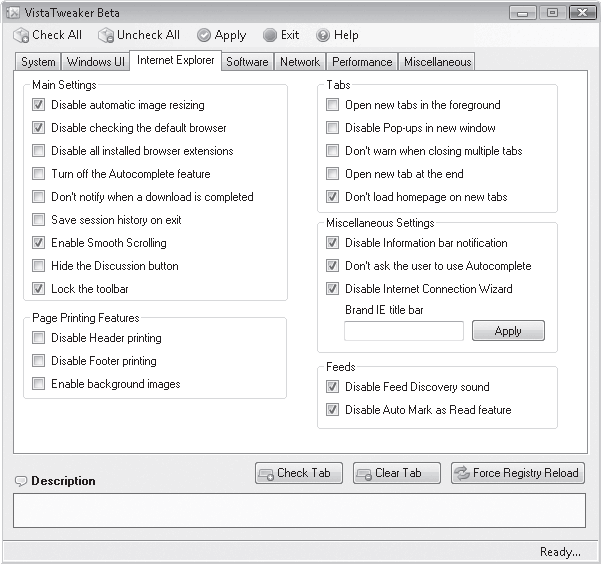
Рис. 5.8. Вкладка Internet Explorer программы VistaTweaker Beta
• Disable automatic image resizing – отключить автоматическую подгонку изображений под текущий размер окна браузера. Для этого параметру строкового типа Enable AutoImageResize, расположенному в ветви реестра HKEY_CURRENT_USERSoftwareMicrosoftInternet ExplorerMain, присваивается значение no.
• Disable checking the default browser – если операционная система обнаруживает, что Internet Explorer не используется в качестве обозревателя по умолчанию, она выводит окно с предложением ассоциировать файлы Интернета с данным браузером. С помощью этой настройки можно запретить отображения такого окна.
• Disable all installed browser extensions – запретить возможность использования надстроек для браузера Internet Explorer (объектов BHO). Для этого параметру строкового типа Enable Browser Extensions, расположенному в ветви реестра HKEY_CURRENT_USERSoftwareMicrosoftInternet ExplorerMain, присваивается значение no. Его также можно изменить с помощью флажка Разрешить сторонние расширения для обозревателя вкладки Дополнительно окна Свойства: Интернет.
• Turn off the Autocomplete feature – изменяет значение сразу трех параметров строкового типа в ветви реестра HKEY_CURRENT_USERSoftwareMicrosoftInternet ExplorerMain:
– FormSuggest Passwords – присваивает значение no, то есть запрещает механизм автозаполнения логинов и паролей в формах веб-страниц;
– FormSuggest PW Ask – устанавливает значение no, то есть запрещает браузеру выдавать запрос с предложением сохранить только что введенный пароль;
– Use FormSuggest – присваивает значение no, то есть запрещает использование механизма автозаполнения форм.
• Don’t notify when a download is completed – отключить уведомление, отображаемое по окончании загрузки файла из Интернета. Для этого параметру строкового типа NotifyDownloadComplete, расположенному в ветви реестра HKEY_CURRENT_USERSoftwareMicrosoftInternet ExplorerMain, присваивается значение no.
• Save session history on exit – разрешить сохранение истории работы браузера Internet Explorer при выходе. Для этого параметру строкового типа Save_Session_History_On_Exit, расположенному в ветви реестра HKEY_CURRENT_USERSoftwareMicrosoftInternet ExplorerMain, присваивается значение yes.
• Enable Smooth Scrolling – включить механизм плавной прокрутки страницы, открытой в браузере. Для этого параметру REG_DWORD-типа SmoothScroll, расположенному в ветви реестра HKEY_CURRENT_USERSoftwareMicrosoftInternet ExplorerMain, присваивается значение 0.
• Hide the Discussion button – скрыть из окна браузера кнопку Обсудить. Для этого параметру строкового типа ShowDiscussionButton, расположенному в ветви реестра HKEY_CURRENT_USERSoftwareMicrosoftInternet ExplorerToolbar, присваивается значение no.
• Lock the toolbar – закрепить панель инструментов окна Internet Explorer. Для этого параметру REG_DWORD-типа Locked, расположенному в ветви реестра HKEY_CURRENT_USERSoftwareMicrosoftInternet ExplorerToolbar, присваивается значение 1.
• Disable Header printing – отключить отображение верхнего колонтитула при печати веб-страницы из браузера. Для этого изменяется значение параметра строкового типа header, расположенного в ветви реестра HKEY_CURRENT_USERSoftwareMicrosoftInternet ExplorerPageSetup. По умолчанию значение данного параметра равно &w&bPage &p of &P.
• Disable Footer printing – отключить отображение нижнего колонтитула при печати веб-страницы из браузера Internet Explorer. Для этого изменяется значение параметра строкового типа footer, расположенного в ветви реестра HKEY_CURRENT_USERSoftwareMicrosoftInternet ExplorerPageSetup. По умолчанию значение данного параметра равно &u&b&d.
• Enable background images – настройка позволяет при печати веб-страницы также печатать фоновый цвет и фоновые рисунки. Она присваивает значение yes параметру строкового типа Print_Background, расположенному в ветви реестра HKEY_CURRENT_USERSoftwareMicrosoftInternet ExplorerMain.
• Open new tabs in the foreground – дает возможность при создании новой вкладки всегда переключаться на нее. Она присваивает значение 1 параметру REG_DWORD-типа OpenInForeground, расположенному в ветви реестра HKEY_CURRENT_USERSoftwareMicrosoftInternet ExplorerTabbedBrowsing.
• Disable Pop-ups in new window – запретить открытие всплывающего окна в новом окне браузера. Для этого изменяется значение параметра REG_DWORD-типа PopupsUseNewWindow, расположенного в ветви HKEY_CURRENT_USER
SoftwareMicrosoftInternet ExplorerTabbedBrowsing. Данный параметр может принимать следующие значения:
– 0 – способ открытия всплывающих окон определяется браузером;
– 1 – отображать всплывающие окна в отдельном окне браузера;
– 2 – отображать всплывающие окна на отдельных вкладках браузера.
• Don’t warn when closing multiple tabs – настройка задает браузеру не предупреждать о закрытии его окна, в котором открыто сразу несколько вкладок. Она изменяет значение параметра REG_DWORD-типа WarnOnClose, расположенного в ветви HKEY_CURRENT_USERSoftwareMicrosoftInternet ExplorerTabbedBrowsing.
• Open new tab at the end – отображать новые вкладки окна браузера самыми крайними справа на панели вкладок. Для этого параметру REG_DWORD-типа OpenAdjacent, расположенному в ветви реестра HKEY_CURRENT_USERSoftwareMicrosoftInternet ExplorerTabbedBrowsing, присваивается значение 0.
По умолчанию новые вкладки отображаются справа от текущей.
• Don’t load homepage on new tabs – при открытии новой вкладки загружать в нее пустую страницу (about:blank) вместо домашней. Для этого параметру REG_DWORD-типа UseHomepageForNewTab, расположенному в ветви реестра HKEY_CURRENT_USERSoftwareMicrosoftInternet ExplorerTabbedBrowsing, присваивается значение 0.
• Don’t ask the user to use Autocomplete – не спрашивать у пользователя об автоматическом завершении. Для этого присваивается значение 0 параметру REG_DWORD-типа AskUser, расположенному в ветви реестра HKEY_CURRENT_USERSoftwareMicrosoftInternet ExplorerIntelliForms.
• Brand IE title bar – позволяет добавить к заголовку каждого окна браузера произвольный текст. Для этого параметру строкового типа Window Title, расположенному в ветви реестра HKEY_CURRENT_USERSoftwareMicrosoftInternet ExplorerMain, добавляется соответствующая строка текста.
• Disable Feed Discovery sound – позволяет при обнаружении на загружаемой странице доступных RSS-каналов не издавать звуковой сигнал. Для этого параметру REG_DWORD-типа Sound, расположенному в ветви реестра HKEY_CURRENT_USERSoftwareMicrosoftInternet ExplorerFeed Discovery, присваивается значение 0.
• Disable Auto Mark as Read feature – настройка позволяет автоматически не помечать как прочитанный просмотренный вами RSS-канал. Для этого параметру REG_DWORD-типа AutoMarkAsReadOPV, расположенному в ветви реестра HKEY_CURRENT_USERSoftwareMicrosoftInternet ExplorerFeeds, присваивается значение 0.
Software
Вкладка позволяет изменить некоторые недокументированные возможности стандартного Блокнота операционной системы Windows Vista, а также некоторые настройки Проигрывателя Windows Media.
Для настройки Блокнота можно использовать следующие параметры.
• Enable Status Bar – отображать строку состояния. Для этого параметру REG_DWORD-типа StatusBar, расположенному в ветви реестра HKEY_CURRENT_USERSoftwareMicrosoftNotepad, присваивается значение 1.
• Enable Word Wrap – включить возможность переноса по словам. Для этого параметру REG_DWORD-типа fWrap, расположенному в ветви реестра HKEY_CURRENT_USERSoftwareMicrosoftNotepad, присваивается значение 1.
• Save window size – сохранять размер и положение окна Блокнота при завершении его работы. Для этого параметру REG_DWORD-типа fSaveWindowPositions, расположенному в ветви реестра HKEY_CURRENT_USERSoftwareMicrosoftNotepad, присваивается значение 1.
• Disable Header printing – отключить отображение верхнего колонтитула при печати содержимого Блокнота. Для этого изменяется значение параметра строкового типа szHeader, расположенного в ветви реестра HKEY_CURRENT_USERSoftwareMicrosoftNotepad. По умолчанию значение данного параметра равно &f.
• Disable Footer printing – отключить отображение нижнего колонтитула при печати содержимого Блокнота. Изменяется значение параметра строкового типа szTrailer, расположенного в ветви реестра HKEY_CURRENT_USERSoftwareMicrosoftNotepad. По умолчанию значение равно Pagina &p.
Для настройки Проигрывателя Windows Media применяются следующие параметры.
• Disable Usage Tracking – запретить участие в программе по улучшению качества Проигрывателя Windows Media. Для этого параметру REG_DWORD-типа UsageTracking, расположенному в ветви реестра HKEY_CURRENT_USERSoftwareMicrosoftMediaPlayerPreferences, присваивается значение 1.
• Disable First Time Run – по умолчанию при первом запуске проигрывателя перед вами отобразится мастер настройки его основных параметров. С помощью данного параметра можно запретить открытие этого мастера.
• Disable Automatic Updates – запретить вывод запросов на обновление Проигрывателя Windows Media. Для этого параметру REG_DWORD-типа DisableAutoUpdate, расположенному в ветви реестра HKEY_LOCAL_MACHINESOFTWAREPoliciesMicrosoftWindowsMediaPlayer, присваивается значение 1. Его также можно изменить с помощью групповой политики Запретить автоматические обновления, расположенной в разделе Конфигурация компьютера ? Административные шаблоны ? Компоненты Windows ? Проигрыватель Windows Media.
• Disable Right Click context menus – удалить из контекстного меню файлов и папок все команды, связанные с Проигрывателем Windows Media. Данный параметр удаляет следующие подразделы ветви HKEY_CLASSES_ROOTCLSID:
– {CE3FB1D1-02AE-4a5f-A6E9-D9F1B4073E6C};
– {8DD448E6-C188-4aed-AF92-44956194EB1F};
– {F1B9284F-E9DC-4e68-9D7E-42362A59F0FD};
– {7D4734E6-047E-41e2-AEAA-E763B4739DC4};
– {8A734961-C4AA-4741-AC1E-791ACEBF5B39}.
Следует учитывать, что данный твикер реестра может только удалять перечисленные ветви реестра, но не создавать их.
Network
Данная вкладка включает в себя всего две настройки.
• Disable Roaming Cache – автоматически удалять при выходе пользователя из системы его перемещаемый профиль, создаваемый на локальном компьютере при входе (конечно, если профиль пользователя является перемещаемым). Данная настройка присваивает параметру REG_DWORD-типа DeleteRoamingCache, расположенному в ветви реестра HKEY_LOCAL_MACHINESOFTWAREPoliciesMicrosoftWindowsSystem, значение 1. Его также можно изменить с помощью групповой политики Удалять кэшированные копии перемещаемых профилей, расположенной в разделе Конфигурация компьютера ? Административные шаблоны ? Система ? Профили пользователей оснастки Редактор объектов групповой политики.
• Allow more connections per server – увеличить количество соединений, которые может одновременно поддерживать браузер Internet Explorer.
Performance
Настройки вкладки позволяют изменить параметры работы системы, с помощью которых можно повысить производительность Windows Vista.
• Disable Low Disk Space checking – запретить отображение окна с предложением очистить диск, выводимое по умолчанию при малом объеме свободного пространства, оставшегося на разделе диска.
• Disable creation of 8+3 filenames – отключить механизм создания имен файлов в формате 8.3. Для этого параметру REG_DWORD-типа NtfsDisable8dot3NameCreation, расположенному в ветви реестра HKEY_LOCAL_MACHINESYSTEMCurrentControlSetControlFileSystem, присваивается значение 1.
Его также можно изменить с помощью команды fsutil behavior set disable8dot3.
В файловой системе NTFS длина имен файлов может достигать 256 символов, а в системах до FAT32 длина имен файлов не должна превышать 8 символов плюс 3 на расширение файла. Если вам редко приходится работать с устарелыми файловыми системами, то можно разрешить операционной системе создавать имена файлов длиннее 8 символов.
• Disable Last Access updates – отключить механизм обновления меток последнего доступа к папкам. Для этого параметру REG_DWORD-типа NtfsDisableLastAccessUpdate, расположенному в ветви реестра HKEY_LOCAL_MACHINESYSTEMCurrentControlSetControlFileSystem, присваивается значение 1. Его также можно изменить с помощью команды fsutil behavior set disablelastaccess.
Метки последнего доступа к папкам обновляются при каждом открытии папки. Если в открываемой папке содержится множество дочерних папок, то процесс открытия может затянуться. Именно поэтому рекомендуется отключать данный механизм.
• Kill Service Timeout – по умолчанию при завершении работы компьютера операционная система ожидает в течение 20 000 мс (20 секунд) завершения работы всех служб, а также процесса services.exe. С помощью данного параметра вкладки Performance можно вручную изменить интервал ожидания завершения работы служб.
Значение этого интервала хранится в параметре строкового типа WaitToKillServiceTimeout (в миллисекундах), расположенном в ветви HKEY_LOCAL_MACHINESYSTEMCurrentControlSetControl.
• Kill App Timeout – позволяет изменить значение параметра строкового типа HungAppTimeout, расположенного в ветви реестра HKEY_CURRENT_USERControl PanelDesktop. Значение данного параметра определяет интервал времени (в миллисекундах), по истечении которого работающая программа должна ответить на запрос системы. Если она этого не сделает, то будет считаться зависшей.
Miscellaneous
Настройки этой вкладки позволяют указать информацию о пользователе и OEM-производителе[2] вашего компьютера.
Сведения о пользователе хранятся в следующих параметрах строкового типа ветви HKEY_LOCAL_MACHINESOFTWAREMicrosoftWindows NTCurrentVersion:
• RegisteredOwner – имя пользователя, которому принадлежит данная копия операционной системы (указывалось при инсталляции Windows);
• RegisteredOrganization – название организации, которой принадлежит данная копия операционной системы (также указывалось при установке Windows).
Настройки OEM-производителя отображаются в окне Система (рис. 5.9) и хранятся в виде параметров строкового типа ветви реестра HKEY_LOCAL_MACHINESOFTWAREMicrosoftWindowsCurrentVersionOEMInformation:
• Manufacturer – определяет имя OEM-производителя компьютера (поле Производитель);
• Model – модель компьютера (поле Модель);
• SupportPhone – номер телефона службы поддержки OEM-производителя вашего компьютера (поле Номер телефона);
• SupportHours – часы работы службы поддержки OEM-производителя вашего компьютера;
• SupportURL – адрес URL веб-узла OEM-производителя вашего компьютера;
• Logo – путь к BMP-файлу, который используется в качестве значка OEM-производителя (отображается справа от поля Производитель мастера Система).
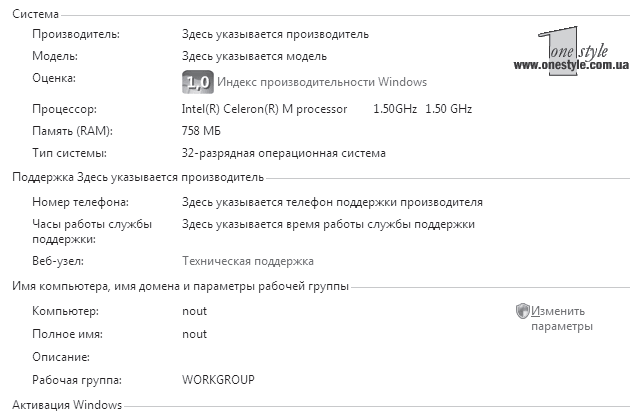
Рис. 5.9. Сведения об OEM-производителе
Кроме того, с помощью данной вкладки можно указать пользователя, от имени которого будет выполняться вход в систему по умолчанию (то есть вам не придется вводить пароль). Для этого изменяются значения уже известных вам параметров строкового типа AutoAdminLogon, DefaultUserName и DefaultPassword. Они расположены в ветви HKEY_LOCAL_MACHINESOFTWAREMicrosoftWindows NTCurrentVersionWinlogon.
Эта возможность была очень полезна в операционной системе WindowsXP, так как там для открытия окна настройки автоматического входа в систему нужно было воспользоваться командой control.exe USERPASSWORDS2, о которой знали немногие. В Windows Vista же для настройки автоматического входа в систему можно воспользоваться программой netplwiz.exe. Более того, использование стандартного способа настройки автоматического входа предпочтительнее, так как в этом случае никто не сможет узнать пароль к логину, от имени которого выполняется автоматический вход в систему. Об этом уже говорилось на страницах данной книги.
Более 800 000 книг и аудиокниг! 📚
Получи 2 месяца Литрес Подписки в подарок и наслаждайся неограниченным чтением
ПОЛУЧИТЬ ПОДАРОКДанный текст является ознакомительным фрагментом.
Читайте также
ОГОРОД КОЗЛОВСКОГО: Beta Sample
ОГОРОД КОЗЛОВСКОГО: Beta Sample Автор: Козловский ЕвгенийБывают вещи, с которыми познакомишься, разберешься, наиграешься и забудешь. Бывают — которыми начнешь пользоваться — и забудешь о них в процессе пользования: ну вроде как о выключателе света в комнате. Но — увы,
Первый взгляд на iOS 5 Beta 1 Андрей Федив
Первый взгляд на iOS 5 Beta 1 Андрей Федив Опубликовано 16 июня 2011 года На выставке WWDC 2011 в этом году компания Apple отошла от традиций и вместо того, чтобы показать новый iPhone, сосредоточилась на презентации своих программных продуктов. На самом деле это